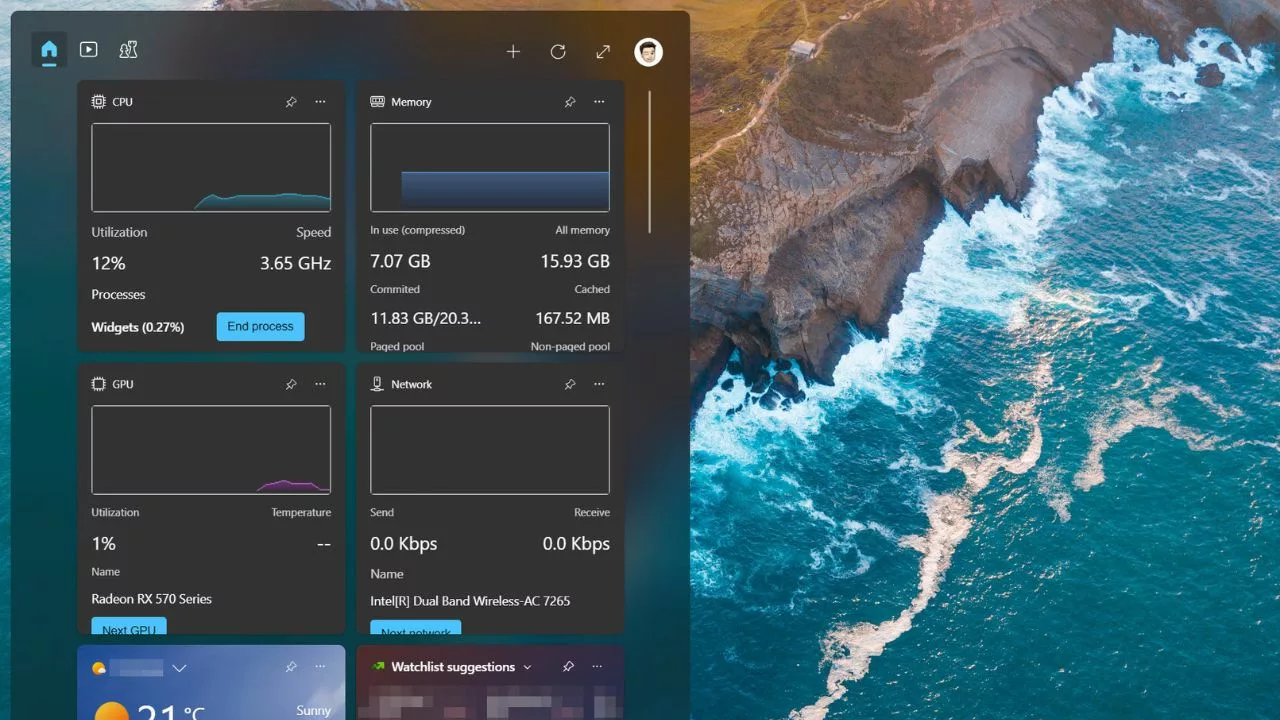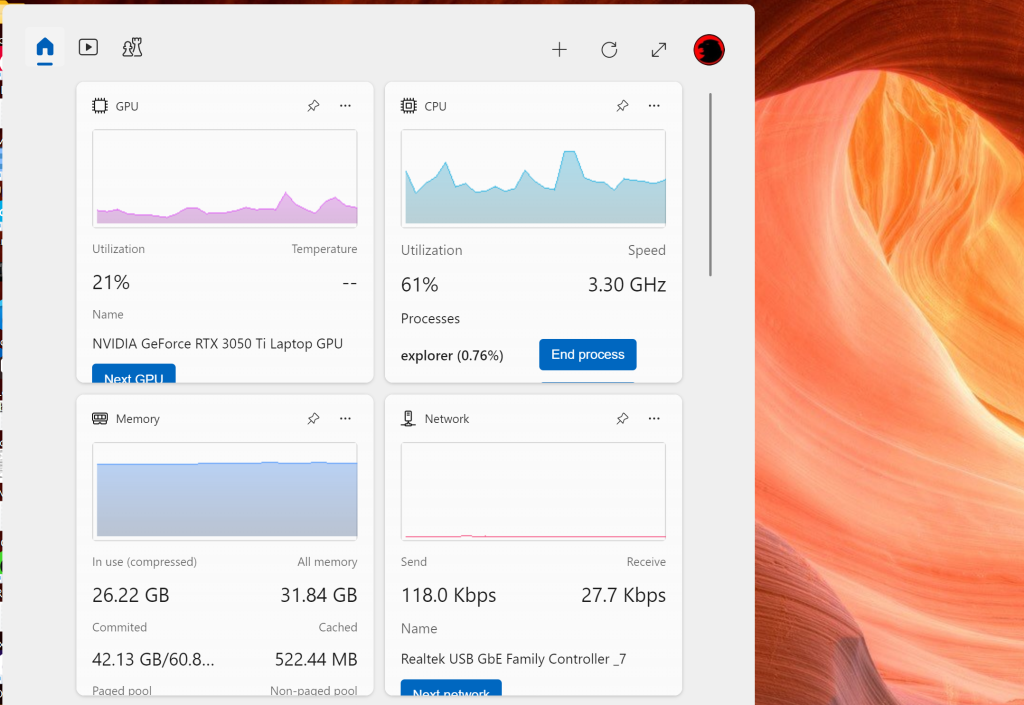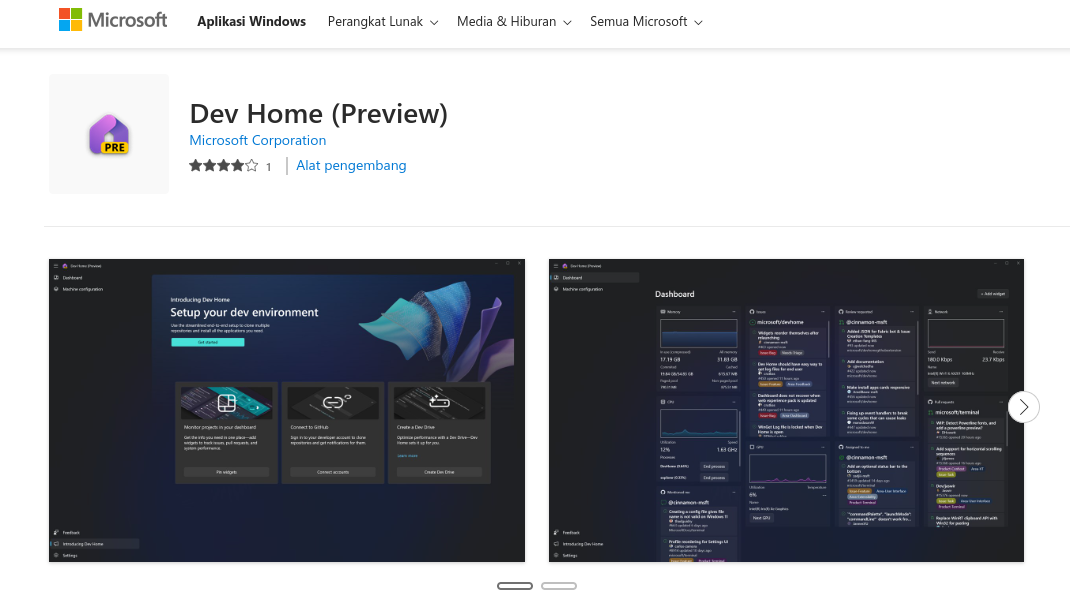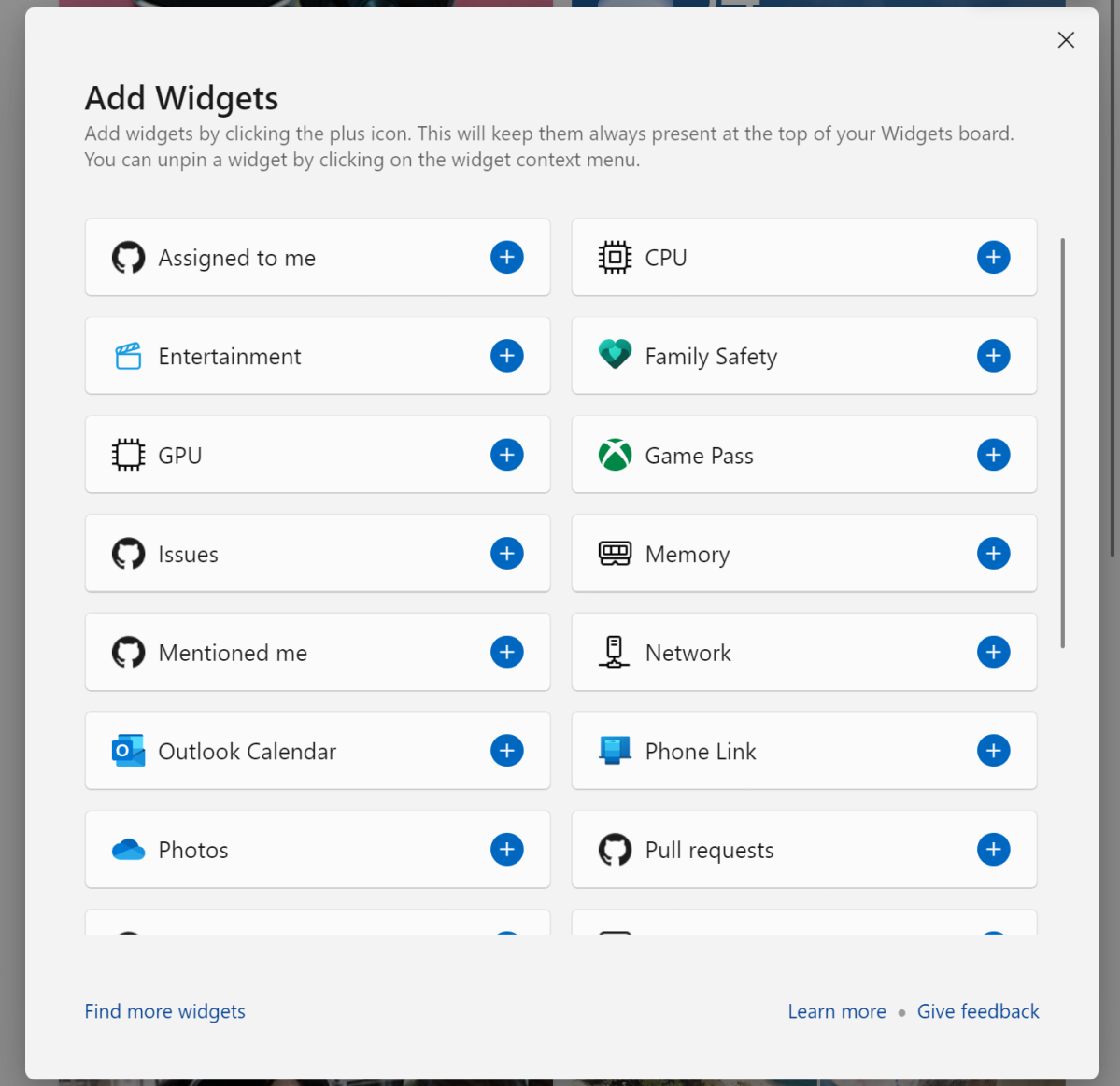Pondokgue.com – Widget Microsoft selama ini mungkin banyak dikeluhkan pengguna karena tidak begitu berguna, atau malah bisa dikatakan useless.
Namun kabar baiknya, Microsoft telah menyediakan widget baru yang bisa Anda gunakan. Seperti apa itu? Silakan simak penjelasannya sampai tuntas!
Widget Microsoft Baru: Dev Home
Aplikasi itu bernama Microsoft Dev Home. Melalui perangkat lunak satu ini, Anda bisa menambahkannya untuk mengelola permintaan tarik pengembang. Singkatnya, aplikasi ini bisa Anda gunakan untuk memantau CPU, memori, penggunaan GPU dan juga kinerja jaringan pada perangkat.
Ketika mencoba aplikasi Microsoft Dev Home ini, Anda mungkin akan merasa bahwa aplikasi ini mirip seperti Task Manager Windows. Namun terdapat beberapa penyesuaian yang lebih menarik.
Perkembangan Widget Microsoft
Widget Microsoft adalah gerbang yang berguna untuk konten tambahan, atau hanya sekumpulan informasi sampah yang mengacaukan layar Anda.
Microsoft sebelumnya berinvestasi dalam berita lisensi, dan mulai meluncurkan eksperimen pada tahun 2020 dengan News Bar untuk mendorong konten tersebut kepada Anda.
Pada tahun 2021, Microsoft mulai memigrasikan konten berita Bing ke “Berita dan Minat” Windows 10, yang akhirnya menjadi Widget Windows 11, didukung oleh Start.
Microsoft kemudian mulai mengundang pengembang untuk mengisi umpan berita Widget tahun lalu. Microsoft juga menjanjikan kontrol yang lebih besar atas Widget.
Namun, semua ini berarti ada area besar di layar Anda yang sangat ingin digunakan oleh Microsoft.
Cara Mengunduh dan Menggunakan Widget CPU, Memori, GPU, dan Jaringan
Sebenarnya cara mengunduh dan menggunakannya sangat mudah. Untuk memanfaatkan widget Microsoft baru ini, silakan ikuti langkah-langkah berikut:
- Buka software Microsoft Store dengan klik Start Menu, lalu pilih Microsoft Store.
- Cari aplikasi Dev Home (Pratinjau) di Microsoft Store.
- Klik tombol unduh dan pasang pada bagian kiri atas—ukurannya sekitar 400MB.
- Anda tidak perlu mengonfigurasi aplikasi, atau bahkan menggunakannya.
- Jika sudah terunduh, kemudian klik ikon Widget di pojok kiri bawah.
- Lalu tombol “+” kecil di bagian atas.
Langkah ini memungkinkan Anda untuk menambahkan Widget baru, dan Anda akan melihat widget CPU, memori, GPU, dan jaringan untuk Anda tambahkan, dikelompokkan di bagian atas daftar.
Setelah aplikasi Dev Home diunduh dan diinstal, opsi Widget baru akan terbuka.
Widget tambahan tidak menambahkan sebanyak informasi mendetail yang dapat ditemukan di dalam Pengelola Tugas Windows 11.
Widget memori, misalnya, menawarkan beberapa proses yang dapat Anda klik untuk mematikan dengan satu sentuhan tombol.
Namun, apa yang ditunjukkan widget kepada Anda nantinya mungkin hanyalah proses Windows Explorer yang hanya menghabiskan sebagian kecil dari memori yang tersedia.
Bug lain yang mungkin Anda perhatikan adalah, meskipun disematkan, widget baru tidak langsung “menempel” di bagian atas jendela Widget, sebagaimana mestinya.
Bug itu tampaknya sembuh sendiri jika Anda membuka dan menutup Widget beberapa kali.
Tetap saja, setiap upaya untuk menjadikan Widget lebih bermanfaat harus diapresiasi, bukan? Apalagi widget Microsoft baru ini masih sebatas preview atau bisa dikatakan sebagai uji coba.
Harapannya nanti, widget satu ini benar-benar berfungsi dengan baik, tanpa bug maupun kendala apapun.
Demikian beberapa informasi yang perlu kami sampaikan terkait widget Microsoft baru yang berguna memantau kinerja PC Anda. Paling tidak, dari semua widget yang telah ada, Dev Home merupakan widget paling bermanfaat bagi pengguna.